在安装Windows7系统时,使用U盘作为启动盘可以更加方便快捷。本文将为大家提供一份详细的教程,教你如何制作U盘启动盘,并用它来安装Windows7系统。无论是对于电脑新手还是有一定基础的用户,本教程都会以简单易懂的方式进行讲解,帮助大家顺利完成安装过程。
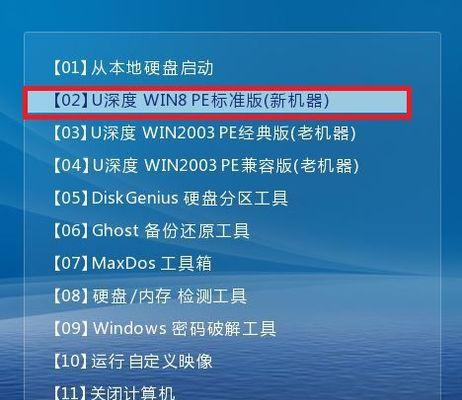
准备工作及所需材料
在开始制作U盘启动盘之前,我们需要准备一些材料。你需要一台已经安装Windows系统的电脑;准备一根空白的U盘(容量需大于4GB);下载并安装一个U盘启动盘制作工具。
下载并安装U盘启动盘制作工具
在制作U盘启动盘之前,我们需要下载一个U盘启动盘制作工具。你可以在各大软件下载网站上找到许多可靠的工具,如UltraISO、Rufus等。下载完毕后,双击安装程序并按照提示完成安装。
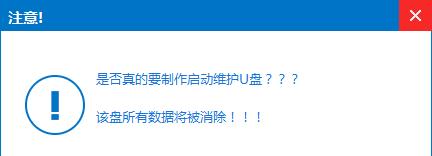
准备Windows7系统镜像文件
在制作U盘启动盘之前,你还需要准备Windows7系统的镜像文件。你可以从Microsoft官方网站上下载到正版的Windows7系统镜像文件,或者使用其他渠道获取到合法的镜像文件。将下载好的镜像文件保存到电脑的某个位置。
插入U盘并打开制作工具
将准备好的U盘插入电脑,并打开之前下载并安装好的U盘启动盘制作工具。在工具界面中,你将看到一些选项和操作步骤。请注意在这个过程中,工具会格式化U盘,请确保里面没有重要的数据。
选择Windows7系统镜像文件
在制作工具界面中,你将看到一个“选择镜像文件”的选项。点击这个选项,并选择你之前准备好的Windows7系统镜像文件。制作工具将读取该镜像文件,并进行下一步操作。

选择U盘启动盘
在制作工具界面中,你将看到一个“选择U盘启动盘”的选项。点击这个选项,并选择你插入的U盘作为启动盘。请确保选中的U盘是你希望制作成启动盘的目标。
开始制作U盘启动盘
在制作工具界面中,你将看到一个“开始制作”或类似的按钮。点击这个按钮,制作工具将开始将Windows7系统镜像文件写入U盘,制作成启动盘。这个过程可能需要一些时间,请耐心等待。
制作过程中的注意事项
在制作U盘启动盘的过程中,有一些注意事项需要大家留意。确保电脑在整个制作过程中保持连接稳定,避免出现断电或中断操作的情况。不要对制作过程进行其他操作,避免出现意外。
制作完成后的使用方法
当制作工具显示制作完成后,你可以拔出U盘,并将其插入你想要安装Windows7系统的电脑中。在电脑启动时按下相应按键(通常是F2、F12或Del键)进入BIOS设置,将U盘设置为第一启动项。保存设置后重启电脑,即可开始安装Windows7系统。
安装过程中的注意事项
在安装Windows7系统时,也有一些需要注意的事项。保持电脑连接稳定,避免断电或中断操作。在安装过程中按照提示完成各个步骤,如选择安装分区、输入产品密钥等。
安装过程中的等待时间
在安装Windows7系统时,可能会有一些等待时间。请耐心等待系统的安装过程,并避免对电脑进行其他操作。这样可以保证系统安装的稳定性和完整性。
安装完成后的系统配置
当Windows7系统安装完成后,你还需要进行一些系统配置。这包括选择时区、输入用户名和密码、设置网络连接等。请根据自己的需要进行相应配置,并确保设置正确。
更新系统和安装驱动程序
安装完成后,及时进行系统更新是非常重要的。通过WindowsUpdate功能可以自动下载和安装最新的系统更新补丁。还需要安装相关的驱动程序,以确保硬件设备的正常工作。
备份重要数据和文件
在安装完Windows7系统后,建议进行一次重要数据和文件的备份。这可以确保在系统出现问题时能够恢复数据,并避免因为意外情况导致数据丢失。
通过本教程,我们学习了如何制作U盘启动盘,并使用它来安装Windows7系统。虽然在安装过程中有一些注意事项,但只要按照步骤操作,我们可以顺利完成安装,并享受到Windows7系统带来的便利和功能。希望本教程对大家有所帮助!




